LCD Monitörlerde En Sık Karşılaşılan Sorunlar Nasıl Onarılır
Yayınlanan: 2022-01-29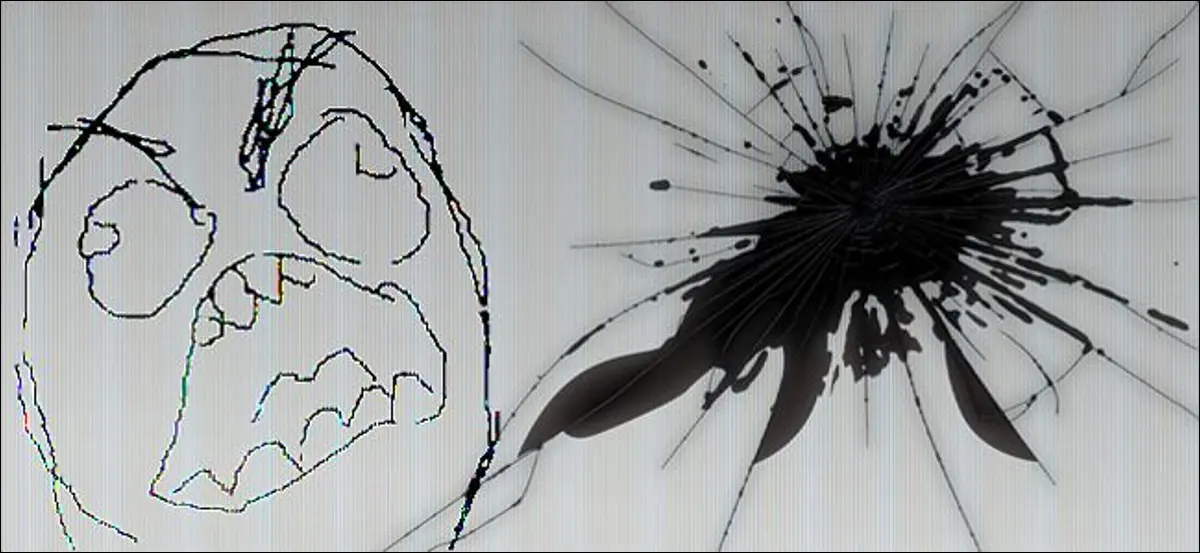
Bilgisayar monitörleri, gerçek yapımda değilse bile kullanımları oldukça basittir: fişe takın, açın, bilgisayar öğelerinize daha parlak tarafından bakın. Ancak göründüğü kadar yanıltıcı bir şekilde kolay, o boş plastik kasanın içinde birçok şey oluyor… ve yanlış gidebilecek birçok şey.
Ne yazık ki, bu şeylerin çoğu, düzeltmek için sertifikalı bir onarım veya tam bir değiştirme gerektirir. Elektronik konusunda özellikle becerikli değilseniz ve ucuz yedek parçalara erişiminiz yoksa, genellikle bir monitörü üreticiye iade etmek (garanti kapsamındaysa) veya yeni bir tane satın almak genellikle daha iyidir. Buna rağmen, modern LCD monitörler için en yaygın rahatsızlıklar ve bunları düzeltmek için neler yapılabileceği… veya değil.
Kekemelik veya Titreme
Monitörünüzün ekranı sık sık yanıp sönüyor veya takılıyorsa, karşılaşabileceğiniz birkaç farklı sorun vardır. Gevşek veya arızalı bir video kablosu kadar basit bir şey olabilir. Bu nedenle önce, hem monitördeki hem de bilgisayar ucundaki kabloyu sıkın (kablonuzda varsa sabitleme vidalarını tamamen sıktığınızdan emin olun) veya kabloyu değiştirin. Aynı şey güç kablosu için de geçerlidir: Her iki ucunun da sağlam olduğundan emin olun ve sorun devam ederse mümkünse değiştirin.
Yanlış bir yenileme hızı ayarı da titremeye neden olabilir. Yenileme hızı, bilgisayarın hertz cinsinden ifade edilen, saniyede monitöre görüntü gönderme sayısıdır. Çoğu LCD monitör 59 veya 60 hertz kullanır, ancak birinci sınıf monitörlerde 75Hz, 120Hz ve 144Hz de bulunur. Doğru hertz ayarının uygulandığından emin olmak için işletim sisteminizin görüntü ayarlarına gidin (masaüstünü sağ tıklayın ve Görüntü ayarları > Görüntü bağdaştırıcısı özellikleri > Windows 10'da Monitör'e gidin) video sürücülerinizi de güncellemeniz gerekebilir.
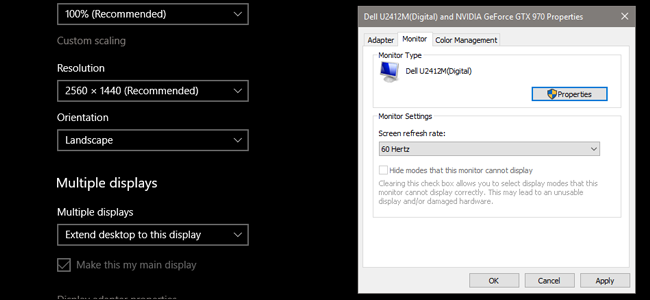
Ne yazık ki, diğer titreme belirtilerinin çoğu, monitörün kendisinde bir yerde bir güç eksikliğinden kaynaklanır. Evinizin elektrik devrelerinden birinden çok fazla güç çekiyor veya aşırı gerilim koruyucunuzu aşırı yüklüyor olabilirsiniz; bunu test etmek için güç adaptörünü başka bir fişe takmanız yeterlidir. Ancak ekran aksamının kendisinde gevşek veya arızalı bir bileşen olması daha olasıdır. Durum buysa, onarım veya değiştirme cevaplar.
Dikey Çizgiler

LCD ekranlardaki siyah veya tek renkli çizgiler birçok farklı sorundan kaynaklanır, ancak yukarıdaki titrek bölümde belirtilen standart düzeltmeler bunları düzeltmezse (video ve güç kablolarınızı sorun olup olmadığını kontrol edin, yeni sürücüler yükleyin), muhtemelen ekranın kendisinde fiziksel bir kusur. Sorunun devam edip etmediğini görmek için monitörünüzü başka bir bilgisayarda veya dizüstü bilgisayarda deneyin; Eğer öyleyse, hata neredeyse kesin olarak LCD panelde (monitörün en pahalı bileşeni) olduğundan, muhtemelen yenisini arıyorsunuzdur.
Ölü veya Sıkışmış Pikseller
"Ölü" piksel, LCD ekranınızda bir veya daha fazla siyah kare olarak görünen, aydınlatmayan tek bir noktadır. "Sıkışmış" pikseller benzerdir, ancak siyah göstermek yerine bilgisayar ekranının görüntüsüyle eşleşmeyen tek bir renge (genellikle kırmızı, yeşil veya mavi) takılırlar.
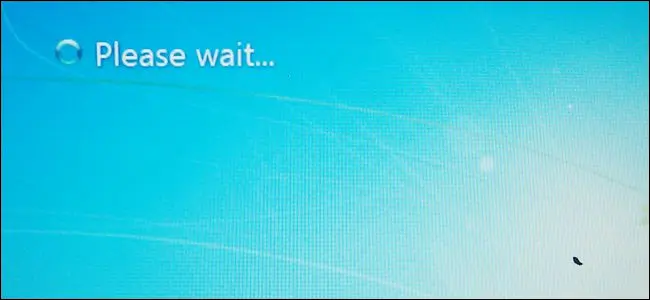
Ölü piksel için yapabileceğiniz pek bir şey yok—bu, ekran panelinin fiziksel bir arızasıdır. Neyse ki bir veya iki ölü piksel genellikle tüm monitörü çöpe atmanız gerektiği anlamına gelmez; etrafında çalışmak veya görmezden gelmek kesinlikle mümkündür. Birçok monitör üreticisi, birden fazla piksel kaybolana kadar bir ekranı değiştirmese de, garanti kapsamında değiştirmeyi de inceleyebilirsiniz.
İLGİLİ: LCD Monitörde Sıkışmış Piksel Nasıl Onarılır

Sıkışmış bir piksel farklı bir konu olabilir . Sorunun tam olarak nasıl ortaya çıktığına bağlı olarak, pikseli tekrar çalışır duruma getirmek mümkün olabilir. Bunun için, ekran panelinin kendisine fiziksel olarak "masaj yapmaktan", ekranın bir bölümünü renk tayfı boyunca hızla döndüren programları çalıştırmaya kadar çeşitli teknikler vardır. Bu çözümlerden bazılarını, sıkışmış pikseller kılavuzumuzda belirtildiği gibi deneyebilirsiniz, ancak uyarılırsınız, kişisel deneyimime göre, sıkışmış bir piksele kalıcı bir çözüm bulmak son derece nadirdir.
Çatlaklar, Noktalar ve Lekeler
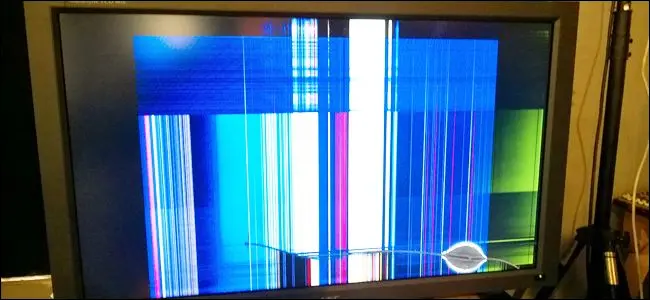
Monitörünüzde görünür bir çatlak, renksiz büyük bir alan veya piksel ızgarasıyla hizalanmayan siyah/çok renkli bir nokta varsa, monitör fiziksel travmaya maruz kalmıştır ve LCD paneli hasar görmüştür. Burada yapabileceğiniz hiçbir şey yok: monitörünüz garanti süresi içinde olsa bile, neredeyse kesinlikle fiziksel hasarı karşılamayacaktır. LCD panelin kendisini değiştirmeyi deneyebilirsiniz, ancak yedek parça zaten neredeyse yeni bir monitör kadar pahalı olacağından, alışverişe başlayabilirsiniz.
Uğultu
Bir monitörde vızıltı veya uğultu sesine neden olabilen en yaygın sorun, genellikle eski modellerde aydınlatma için kullanılan kompakt floresan tüplerle ilgili arka ışıkla ilgili bir sorundur. (Bu tasarımın yerini büyük ölçüde LED arka aydınlatma almıştır, ancak halen kullanımda olan çok sayıda CFL donanımlı monitör bulunmaktadır.) Bir veya daha fazla ampulün güç düzenlemesindeki sorunlar nedeniyle vızıltı meydana gelebilir. Gürültünün dağılıp dağılmadığını görmek için ekranınızın parlaklığını yukarı veya aşağı ayarlamayı deneyin; Tabii ki, belirli bir ayarda ekran parlaklığınıza ihtiyacınız varsa, bu optimal bir çözümden daha az olabilir.

Neyse ki, benzer sorunlara neden olabilecek çeşitli diğer bileşenlerde arızalı bir güç regülatörü gibi, hatalı bir CFL ampulü de oldukça standart bir sorundur. Monitörünüzün garanti süresi dolduysa, yerel bir elektronik mağazasına götürün - parçayı muhtemelen yeni bir ekranın maliyetinden çok daha düşük bir fiyata değiştirebilirler.
Yanlış Çözünürlük
İLGİLİ: Neden Monitörünüzün Yerel Çözünürlüğünü Kullanmalısınız?
Ekranınız aniden masaüstünüz için yanlış çözünürlük gösteriyorsa - ki bu gerçekten de herhangi bir PC kullanıcısı için oldukça büyük bir sorundur - en olası suçlu grafik kartınızdır. Sorunun bulunduğu yerde yazılım bileşeni (grafik sürücüsü) veya grafik kartının kendisi olması muhtemeldir. Sürücünün güncellenmesi, genellikle bu sorunu çözer, ancak yeni bir grafik kartı uygun olabilir.
Monitörü başka bir makinede test ederken bile sorun devam ederse, dahili elektronik aksamda bir sorun olabilir. Mümkünse alternatif bir giriş (HDMI/DisplayPort/DVI) deneyin.
Rastgele Kapatmalar
Periyodik olarak kendini kapatan bir monitör, prizden veya aşırı gerilim koruyucudan yeterli güç almıyor olabilir; yine, evinizin devre kesicisini kontrol edin ve güç kablosunun doğru şekilde takıldığından emin olun. ikincisi, güç kablosunda bir kutu veya “duvar siğili” olacaktır) aşırı ısınıyor. Monitörün kasasını veya güç adaptörünü dikkatlice kontrol edin; birkaç saniyeden fazla dokunulamayacak kadar sıcaksa, değiştirilmeleri gerekir.
Dizüstü Bilgisayarlar Üzerine Bir Not
Yukarıdaki sorunların çoğu, dizüstü bilgisayarlarda ve tabletlerde kullanılan LCD ekranlarda da olabilir… ancak kompakt yapıları nedeniyle tamir edilmeleri çok daha zordur. Bununla birlikte, bir dizüstü bilgisayarın monitöre kıyasla ekstra masrafı, onu değiştirme yerine onarım için çok daha iyi bir aday haline getirebilir. En azından (garanti süresinin dışında olduğunuzu varsayarak), ekran aksamını kendiniz değiştirmek konusunda rahat değilseniz, muhtemelen bir tamirhanede teşhis ve teklif vermeye değer.
Resim kredisi: Douglas Whitfield/Flickr, Iwan Gabovitch/Flickr, Creativity103/Flickr, Amazon
